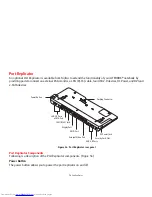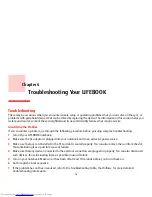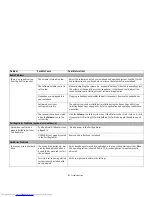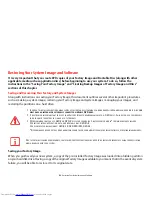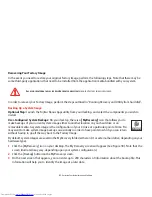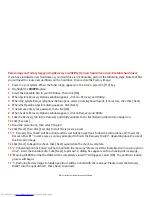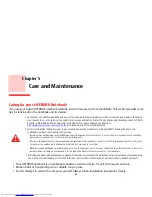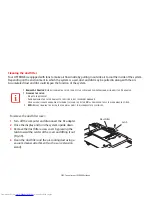88
- Troubleshooting
Power On Self Test Messages
The following is a list of error-and-status messages that the Phoenix BIOS and/or your operating system can generate
and an explanation of each message. Error messages are marked with an *. If an error message is displayed that is
not in this list, write it down and check the operating system documentation on screen and in the manual. If you can
find no reference to the message, contact a support representative.
*Invalid NVRAM Data
Problem with NVRAM access. In the unlikely case that you see this message you may have a display problem. You can
continue operating but should contact your support representative for more information.
*Keyboard controller error
The keyboard controller test failed. You may have to replace your keyboard or keyboard controller but may be able to
use an external keyboard until then. Contact your support representative.
*Keyboard not detected
Keyboard not working. You may have to replace your keyboard or keyboard controller but may be able to use an
external keyboard until then. Contact your support representative.
*Operating system not found
Operating system cannot be located on either drive A: or drive C: Enter the setup utility and see if both the fixed disk,
and drive A: are properly identified and that the boot sequence is set correctly. Unless you have changed your
installation greatly, the operating system should be on drive C:. If the setup utility is correctly set, your hard drive may
be corrupted.
*Press <F1> to resume, <F2> to SETUP
Displayed after any recoverable error message. Press [F1] key to Continue or [F2] key to Enter Setup.
*Real time clock error - Check date and time settings
Real-time clock fails BIOS test. May require board repair. Contact your support representative.
*Fan error, system shutdown in 30s. Contact Fujitsu tech support
Fan error occurred. Please contact your support representative.
*Fan error occurred during previous boot.
Fan error occurred during previous boot. Please contact your support representative.